概述
与Windows系统中的命令行窗口类似,在Mac系统中的终端程序同样可以通过运行命令来执行各种操作,对于没有编程经验的普通用户来说终端看起来并不是那么友好,但凡事有利则有弊,一旦你学会了使用命令来操作Mac系统,那么相信你会对系统运行的底层机制会有一个更深刻的认识,对于开发级别的用户来说使用终端命令则更常见,本文将向大家介绍几种在Mac系统中打开终端系统的方法。
操作步骤
方法一:通过“聚焦搜索”查找并打开终端程序。
Mac中的“聚焦搜索”可以快速的查找应用或者文件,在Mac系统的右上角找到并点击“聚焦搜索”图标进入搜索界面。
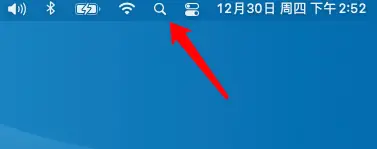
在搜索框中输入“terminal”即中文“终端”的意思,然后在搜索结果中就可以看到一个黑色的终端应用图标,点击选择即可打开。
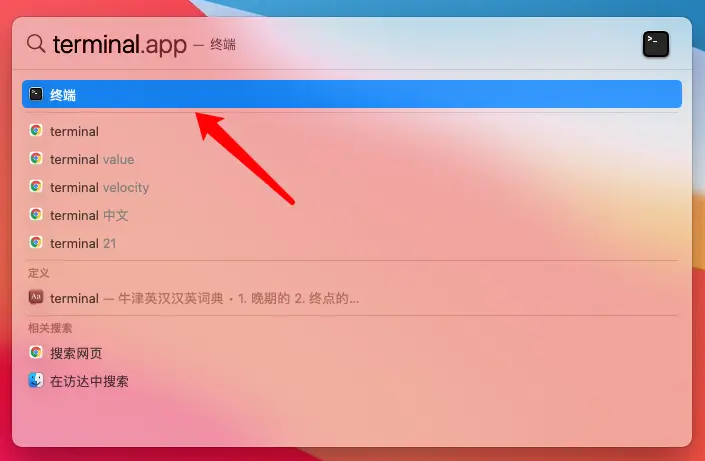
方法二:通过“启动台”打开终端程序。
Mac中的“启动台”也可以快速的打开各应用程序,在Dock中找到并点击“启动台”图标即可弹出应用图标界面。
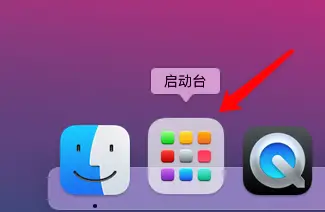
终端程序属于Mac系统自带的应用,而Mac自带的应用一般都会放在“其他”文件夹下。在Dock界面中的应用图标中找到并打开“其他”图标。
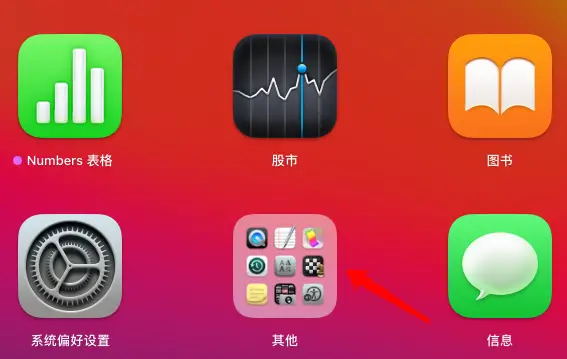
在新打开的窗口中即可看到“终端”的图标。
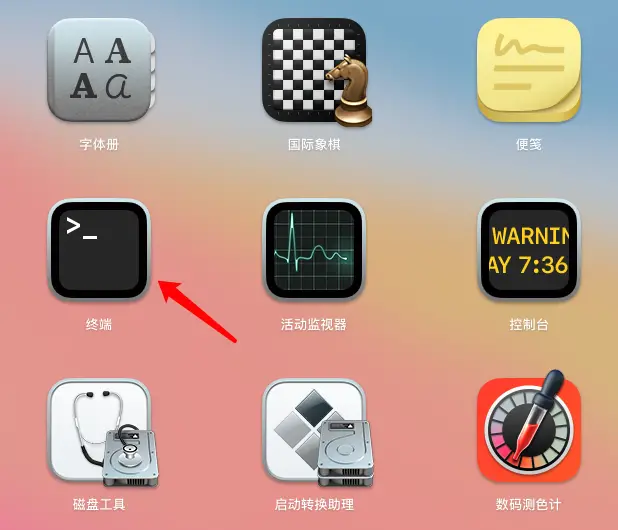
方法三:通过“实用工具”打开终端程序。
点击Dock中的访达,然后在左上角的“前往”下拉选单中点击“实用工具”选项。
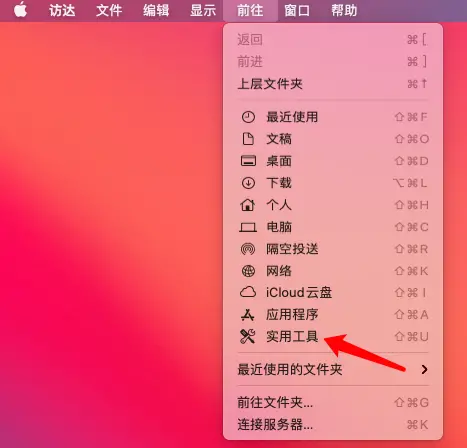
在新打开的窗口中即可看到“终端”图标,双击即可打开。
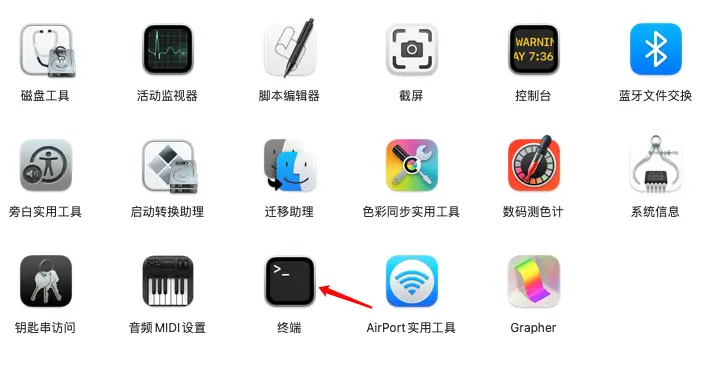
为了下次更快的打卡“终端”应用,可以在打开“终端”后将其保留在程序坞中,右键程序坞中的“终端”应用图标在弹出来的“选项”子菜单中选择“在程序坞中保留”即可。
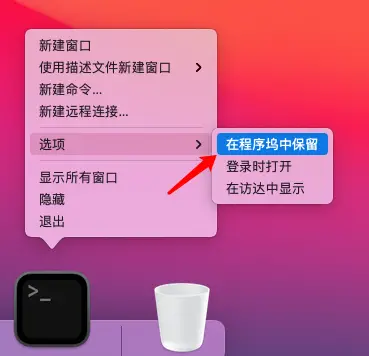

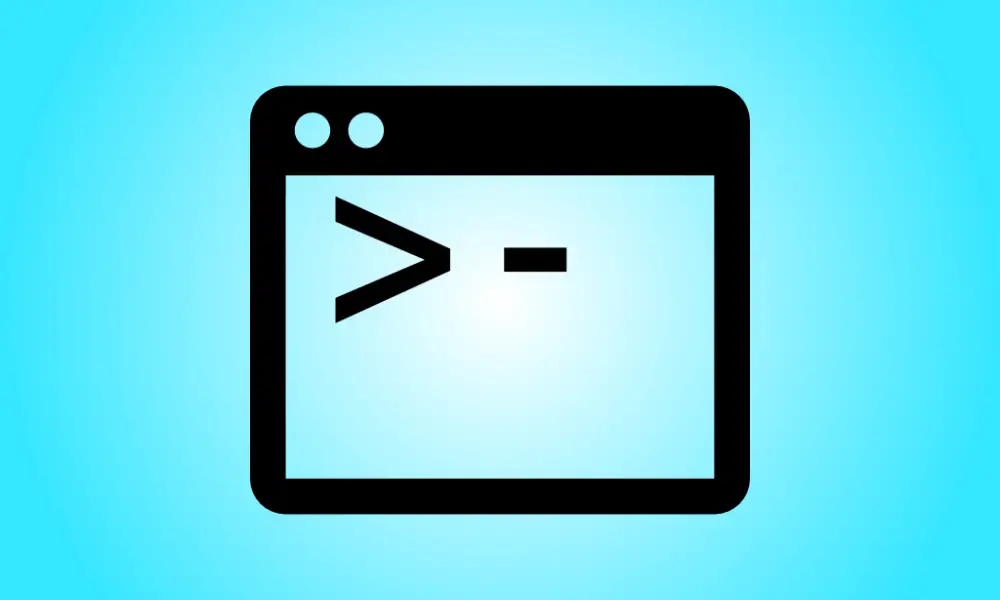
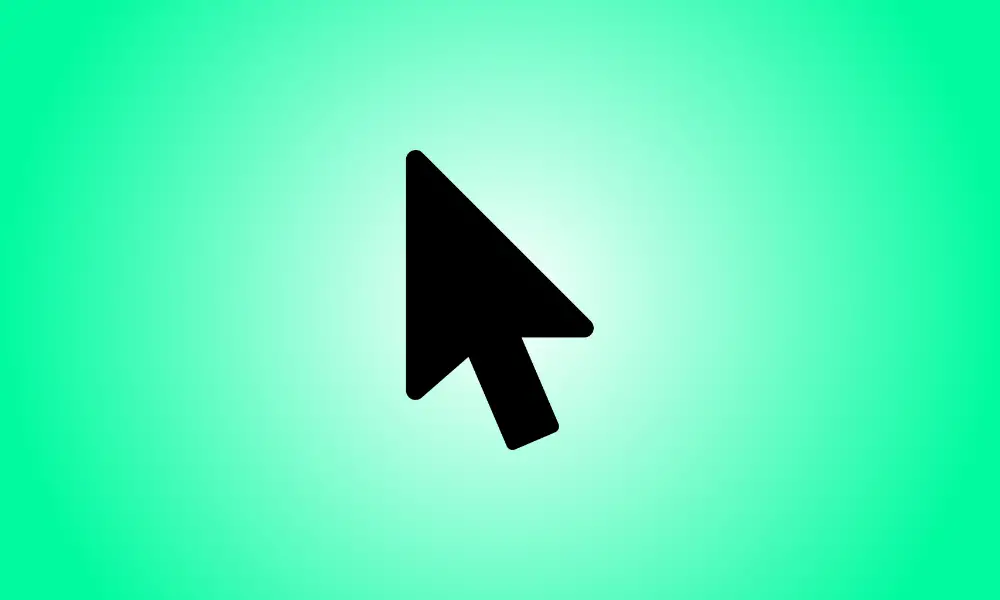
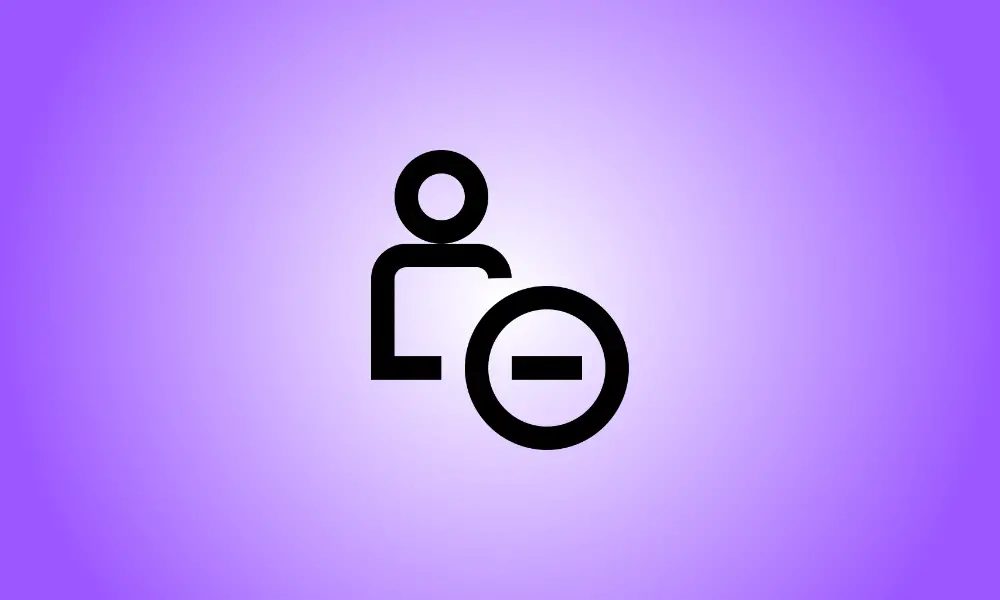
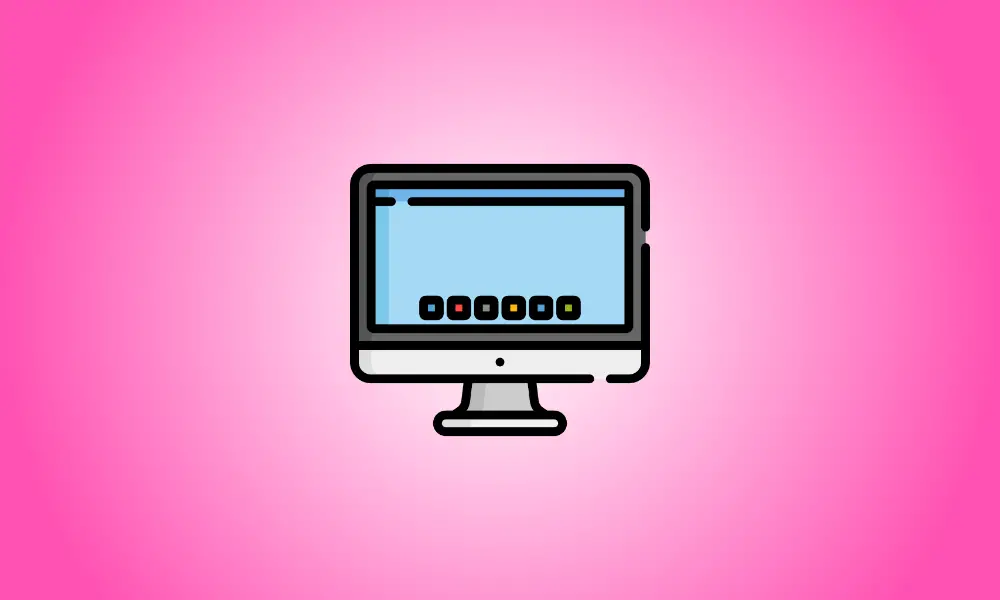

评论(1)